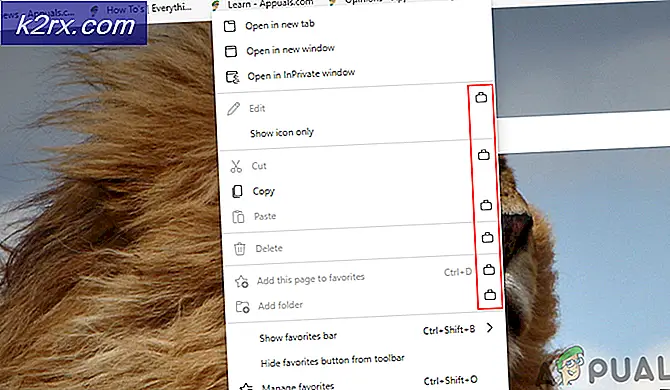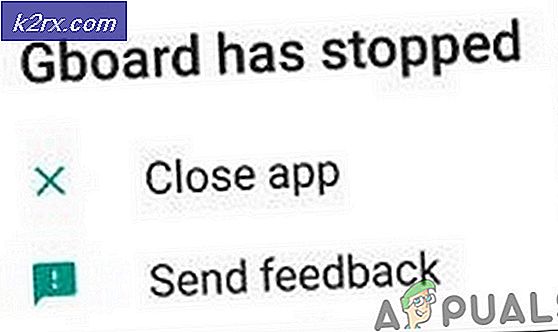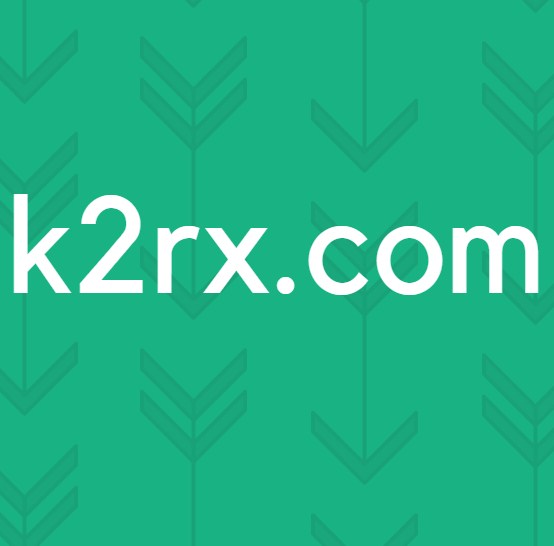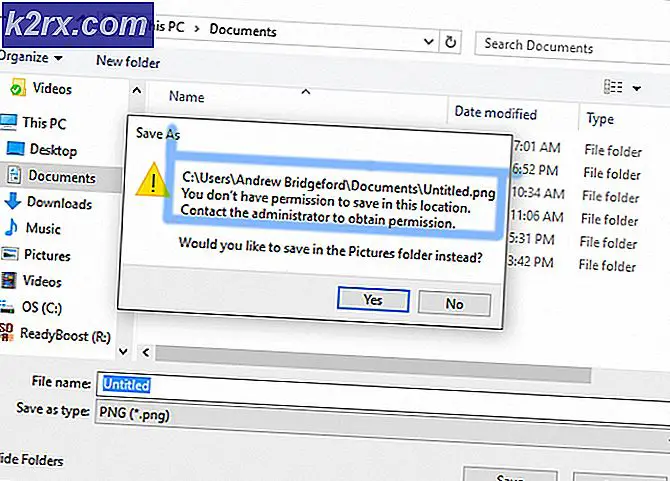Fix: Pemrosesan Akun Samsung Gagal
Anda Akun Samsung di ponsel Samsung mungkin muncul pemrosesan gagal kesalahan jika kartu SIM yang digunakan di telepon tidak didukung. Selain itu, aplikasi yang bentrok atau pembatasan ISP juga dapat menyebabkan kesalahan dalam pembahasan.
Kesalahan ini dapat terjadi dalam banyak situasi berbeda. Beberapa pengguna mengalaminya saat mencoba mengakses akun Samsung di bagian Akun pada setelan ponsel. Dalam beberapa kasus, pengguna mengalami kesalahan saat mencoba memperbarui OS ponsel. Namun kasus yang paling menonjol adalah saat pengguna mengalami masalah setelah perangkat disetel ulang ke setelan pabrik dan macet di layar akun Samsung (perlindungan penyetelan ulang pabrik Samsung dimulai). Masalahnya tidak khusus untuk model ponsel Samsung tertentu dan dapat terjadi pada versi OS Android apa pun.
Sebelum melanjutkan dengan solusi untuk memperbaiki akun Samsung, mengulang kembali telepon dan peralatan jaringan Anda (jika menggunakan Wi-Fi). Selain itu, periksa apakah file firewall dari router Anda (jika mengalami masalah pada Wi-Fi) dinonaktifkan. Juga, pastikan Anda menggunakan ID email dan kata sandi untuk akun Samsung (bukan kredensial Google). Selain itu, perlu diingat bahwa file ID email / kata sandi peka huruf besar / kecil misalnya Anda mungkin mengalami kesalahan saat Gmail digunakan dalam ID tetapi tidak dengan Gmail.
Solusi 1: Hapus Cache dari Aplikasi Galaxy
Aplikasi Galaxy menggunakan cache untuk meningkatkan kinerja dan meningkatkan pengalaman pengguna. Namun, Anda mungkin mengalami kesalahan gagal pemrosesan saat ini jika cache Aplikasi Galaxy rusak. Dalam konteks ini, membersihkan cache dari Aplikasi Galaxy Anda dapat menyelesaikan masalah. Ini dapat sangat membantu jika Anda mengalami kesalahan saat memperbarui telepon.
- Meluncurkan Pengaturan telepon Anda dan buka Manajer Aplikasi.
- Sekarang ketuk Aplikasi Galaxy lalu ketuk Penyimpanan.
- Sekarang ketuk Hapus Cache dan kemudian periksa apakah masalahnya sudah teratasi.
Solusi 2: Gunakan Samsung Smart Switch untuk Memperbarui OS
Jika Anda mengalami kesalahan selama proses pembaruan telepon Anda, maka telepon dapat diperbarui dengan menggunakan Samsung Smart Switch yang mungkin memecahkan masalah.
- Data cadangan telepon Anda (jika memungkinkan) dan terisi penuh perangkat Anda.
- Sekarang di PC Anda, Unduh dan Install itu Samsung Smart Switch.
- Sekarang Menghubung perangkat seluler ke komputer dengan a kabel USB dan meluncurkan Smart Switch di PC Anda.
- Jika memperbarui untuk perangkat tersedia, Anda akan diminta untuk memperbarui. Kemudian ikuti petunjuk untuk menyelesaikan proses pembaruan. Jangan matikan sistem atau ponsel Anda selama proses pembaruan. Juga, jangan lepas kabel USB sampai prosesnya selesai. Bahkan, jangan gunakan telepon untuk tujuan apa pun selama proses pembaruan.
- Setelah menyelesaikan proses pembaruan, periksa apakah kesalahan pemrosesan gagal telah diselesaikan.
Solusi 3: Masukkan kembali SIM
Anda mungkin mengalami kesalahan dalam pembahasan jika ponsel Anda tidak mengenali SIM. Dalam konteks ini, melepas SIM dan mengatur ponsel Anda dengan menggunakan Wi-Fi dapat menyelesaikan masalah. Anda juga dapat mencoba SIM lain dengan awalan berbeda.
- Matikan telepon Anda dan lepas baterainya telepon Anda (jika memungkinkan).
- Sekarang keluarkan kartu SIM dari telepon Anda.
- Sekarang nyalakan telepon Anda dan Ikuti jaringan Wi-Fi (coba gunakan hotspot dari ponsel Samsung lain).
- Kalau begitu coba masuk menggunakan akun Samsung Anda dan periksa apakah masalahnya sudah teratasi.
- Jika begitu, instal semua produk yang berhubungan dengan Samsung dan pastikan bahwa file sinkronkan untuk akun tersebut diaktifkan.
- Kemudian masukkan kembali SIM. Jika Anda sering bepergian ke luar negeri, coba gunakan SIM internasional (sebelumnya digunakan dengan telepon).
Solusi 4: Coba Jaringan Lain
Kesalahan ini juga dapat terjadi jika jaringan Anda memblokir akses ke sumber daya sistem yang penting untuk pengoperasian telepon Anda. Dalam skenario ini, menggunakan jaringan lain dapat memecahkan masalah.
- Memutuskan telepon Anda dari jaringan saat ini.
- Sekarang beralih ke jaringan lain dan periksa apakah masalahnya sudah teratasi.
- Jika tidak, maka cobalah menggunakan hotspot dari ponsel Samsung dan periksa apakah masalahnya sudah teratasi.
Solusi 5: Hapus Aplikasi yang Bertentangan dari Telepon
Aplikasi hidup berdampingan di lingkungan Android dan berbagi sumber daya. Anda mungkin mengalami kesalahan jika ada aplikasi yang mengganggu pengoperasian akun Samsung. Dalam konteks ini, menghapus aplikasi yang berkonflik dapat menyelesaikan masalah. Anda mungkin harus mencari aplikasi yang dapat memengaruhi konektivitas internet ponsel Anda seperti antivirus atau aplikasi pemblokiran iklan, mis. Blokada diketahui yang menyebabkan masalah tersebut.
- Meluncurkan Pengaturan dari ponsel Anda dan buka Manajer Aplikasi.
- Kemudian Temukan dan keran pada aplikasi yang bermasalah mis. Blokada.
- Sekarang ketuk Paksa Berhenti lalu ketuk Copot pemasangan tombol.
- Sekarang mengulang kembali telepon Anda dan kemudian periksa apakah masalahnya sudah teratasi.
Solusi 6: Nonaktifkan Opsi Pengembang di Pengaturan Telepon
Opsi Pengembang adalah pengaturan tersembunyi tingkat lanjut di ponsel Android yang terutama digunakan untuk keperluan debugging dan pengembangan aplikasi. Anda mungkin mengalami kesalahan yang sedang dibahas jika ada pengaturan dari opsi tersebut yang mengganggu konektivitas internet telepon Anda. Dalam kasus ini, menonaktifkan Opsi Pengembang dapat menyelesaikan masalah.
- Buka Pengaturan di ponsel Anda dan ketuk Opsi Pengembang.
- Sekarang nonaktifkan pilihan Jangan Simpan Aktivitas dan kemudian periksa apakah masalahnya sudah teratasi.
- Jika tidak, maka nonaktifkan Opsi Pengembang dan periksa apakah masalahnya sudah teratasi.
Solusi 7: Masuk ke Aplikasi Galaxy / Samsung
Jika masalah mulai terjadi setelah pembaruan Galaxy / Aplikasi Samsung baru-baru ini, Anda harus masuk ke Aplikasi Galaxy untuk menghilangkan kesalahan. Ini sangat membantu jika Anda mengalami kesalahan saat mengakses menu Sinkronisasi akun Samsung Anda di telepon.
- Meluncurkan Aplikasi Galaxy / Samsung.
- Gabung menggunakan kredensial akun Samsung Anda dan kemudian periksa apakah masalahnya sudah teratasi.
Solusi 8: Gunakan Akun Samsung Online di Browser PC untuk Menghapus Akun Anda
Berbagai faktor dapat memengaruhi kemampuan Anda untuk masuk ke akun di ponsel Anda seperti syarat dan ketentuan baru akun Samsung (yang tidak Anda terima) atau mengaktifkan Verifikasi Dua Faktor (jika ponsel Anda tidak mendukung pengoperasian). Anda dapat menggunakan browser web di PC Anda untuk menyelesaikan masalah dengan akun Anda.
- Luncurkan browser web dan buka halaman akun Samsung.
- Sekarang, masuk menggunakan Anda kredensial dan jika diminta, maka menerima syarat dan ketentuan baru.
- Kemudian periksa apakah masalahnya sudah teratasi di ponsel Anda.
- Jika tidak, buka Pengaturan di ponsel Anda dan ketuk Layar Kunci dan Keamanan. (Lewati langsung ke langkah 11 jika Anda tidak dapat mengubah Pengaturan telepon Anda).
- Sekarang ketuk Pengaturan Kunci Aman lalu nonaktifkan Jaringan dan Keamanan Lokal.
- Sekarang buka Halaman Konten Bantuan Samsung di browser web PC Anda.
- Kemudian klik Pertanyaan 1: 1 dan masuk menggunakan kredensial Samsung Anda.
- Sekarang buka Aplikasi Galaxy di ponsel Anda dan Gabung menggunakan kredensial.
- Kemudian buka file akun samsung di Pengaturan >> Akun dan periksa apakah masalahnya sudah teratasi.
- Jika tidak, masuk ke akun Samsung Anda di PC browser.
- Sekarang navigasi untuk Keamanan dan kemudian ke Verifikasi dua langkah. Jika dinonaktifkan, maka memungkinkan saya t. Kemudian setelah beberapa menit, periksa apakah masalahnya sudah teratasi.
- Jika tidak, maka nonaktifkan verifikasi dua langkah dan ikuti solusi 3 untuk memeriksa apakah masalah telah terpecahkan.
- Jika tidak, buka Akun Samsung di sebuah Browser PC (jangan masuk) lalu klik tombol Masuk.
- Sekarang klik Temukan ID atau Atur Ulang Kata Sandi tautan.
- Sekarang navigasi ke Atur Ulang Kata Sandi tab dan memasukkan ID email Anda. Kemudian klik Lanjut tombol.
- Kemudian buka file klien email dan memeriksa untuk email pengaturan ulang kata sandi. Sekarang ikuti link di email untuk mengatur ulang kata sandi Anda. Jangan gunakan karakter khusus apa pun di kata sandi, cukup gunakan huruf besar, huruf kecil dicampur dengan angka, dan simpan panjang kata sandi hingga 8 karakter.
- Sekarang luncurkan pribadi / penyamaran jendela Anda browser dan masuk ke Akun Samsung menggunakan kata sandi baru.
- Sekarang tunggu setidaknya 24 jam dan kemudian mencoba masuk menggunakan kata sandi baru di ponsel Anda untuk memeriksa apakah masalahnya sudah teratasi.
Solusi 9: Gunakan Quick Shortcut Maker untuk Mengatur Perangkat Samsung Anda
Jika tidak ada yang berhasil untuk Anda sejauh ini, maka ada solusi yang memungkinkan Anda melewati halaman akun Samsung. Cara ini ditargetkan untuk membuka Play Store kemudian menggunakan aplikasi Quick Shortcut Maker untuk menambahkan akun Samsung ke ponsel.
- Ketik a kata tunggal seperti m di Bidang ID dari layar login Akun Samsung, lalu ketuk tautan Lupa ID dan Kata Sandi Anda.
- Sekarang ketuk Syarat dan ketentuan.
- Sekarang pilih sebuah kata di layar lalu ketuk Bagikan ikon.
- Sekarang ketuk Gmail.
- Sekarang ketuk Melewatkan tombol lalu ketuk Tambahkan Akun Email.
- Lalu pilih Google dan Gabung menggunakan akun Google Anda.
- Sekarang ketuk Bawa Saya ke Gmail tautan.
- Sekarang menulis email dan ketuk elipsis vertikal. Lalu ketuk Bantuan & Umpan Balik.
- Sekarang ketuk Umpan balik lalu ketuk Kebijakan pribadi.
- Sekarang di daftar aplikasi, pilih Chrome lalu ketuk Hanya sekali.
- Kemudian di Chrome, ketuk Google ikon.
- Sekarang Cari untuk Pembuat Pintasan Cepat lalu ketuk hasil dari Google Play.
- Kemudian di daftar aplikasi, pilih Play Store dan ketuk Hanya sekali.
- Sekarang klik Install tombol lalu meluncurkan Pembuat Pintasan Cepat.
- Kemudian Cari untuk Pengaturan di kotak pencarian aplikasi Pintasan dan kemudian di daftar hasil yang ditampilkan, ketuk Pengaturan ikon.
- Sekarang beralih ke Umum tab dari jendela Pengaturan dan kemudian ketuk Akun.
- Lalu ketuk Menambahkan akun dan di daftar penyedia akun, pilih Akun Samsung.
- Sekarang klik Masuk tombol dan kemudian gunakan kredensial Samsung Anda untuk masuk ke akun Samsung.
- Kemudian di daftar akun, ketuk Akun Samsung dan tunggu penyelesaian sinkronisasi proses.
- Sekarang ketuk kembali tombol dua kali dan di Pengaturan jendela, klik Cadangkan dan Setel Ulang.
- Sekarang ketuk Reset data pabrik lalu ketuk Setel Ulang Perangkat tombol.
- Sekarang ketuk Hapus semua lalu tunggu hingga proses reset selesai.
- Setelah restart, mendirikan perangkat Anda dan masuk menggunakan kredensial Akun Samsung Anda. Semoga masalahnya teratasi.
Jika Anda masih mengalami masalah, cobalah menurunkan versi OS di ponsel Anda (jika masalah dimulai setelah pembaruan OS). Jika bukan itu pilihannya, cobalah flash firmware perangkat Anda (jangan coba jika Anda tidak tahu apa yang Anda lakukan). Selain itu, jika Anda menggunakan ROM yang di-rooting, maka Anda harus melakukannya flash ROM stok ke ponsel Anda.